Как очистить и сбросить кеш DNS в Windows 10
Опубликовано: 2021-01-17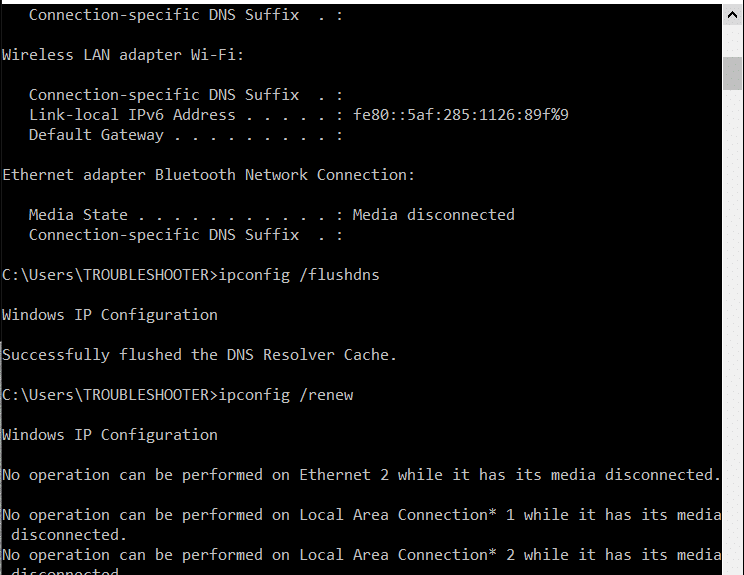
Вы сталкиваетесь с проблемами во время серфинга в Интернете? Веб-сайт, который вы пытаетесь открыть, не открывается? Если вы не можете получить доступ к веб-сайту, причина этой проблемы может быть связана с DNS-сервером и его кешем разрешения.
DNS или система доменных имен — ваш лучший друг, когда вы находитесь в сети. Он преобразует доменное имя веб-сайта, который вы посетили, в IP-адреса, чтобы машина могла его понять. Предположим, вы посетили веб-сайт и использовали для этого его доменное имя. Браузер перенаправит вас на DNS-сервер и сохранит IP-адрес веб-сайта, который вы посещаете. Локально внутри вашего устройства хранится запись всех IP-адресов, то есть посещенных вами веб-сайтов. Всякий раз, когда вы пытаетесь снова получить доступ к веб-сайту, это поможет вам собрать всю информацию быстрее, чем раньше.
Все IP-адреса присутствуют в виде кеша в DNS Resolver Cache . Иногда, когда вы пытаетесь получить доступ к сайту, вместо получения более быстрых результатов вы не получаете никакого результата. Следовательно, вам необходимо очистить кэш преобразователя DNS сброса, чтобы получить положительный результат. Есть несколько распространенных причин, из-за которых кеш DNS со временем выходит из строя. Веб-сайт мог изменить свой IP-адрес, и, поскольку в ваших записях есть старые записи. И, следовательно, у вас может быть старый IP-адрес, вызывающий проблемы при попытке установить соединение.
Другая причина — сохранение плохих результатов в виде кеша. Иногда эти результаты сохраняются из-за спуфинга и отравления DNS, что приводит к нестабильным онлайн-соединениям. Возможно, с сайтом все в порядке, а проблема в кеше DNS на вашем устройстве. Кэш DNS может быть поврежден или устареть, и вы не сможете получить доступ к сайту. Если что-то из этого произошло, вам может потребоваться очистить и сбросить кеш разрешения DNS для лучших результатов.
Как и в случае с кешем преобразователя DNS, на вашем устройстве есть два других кеша, которые вы можете очистить и сбросить, если это необходимо. Это кэш памяти и кэш эскизов. Кэш памяти представляет собой кеш данных из вашей системной памяти. Кэш миниатюр содержит миниатюры изображений и видео на вашем устройстве, а также миниатюры удаленных. Очистка кеша памяти освобождает часть системной памяти. Очистка кеша эскизов может освободить место на жестком диске.
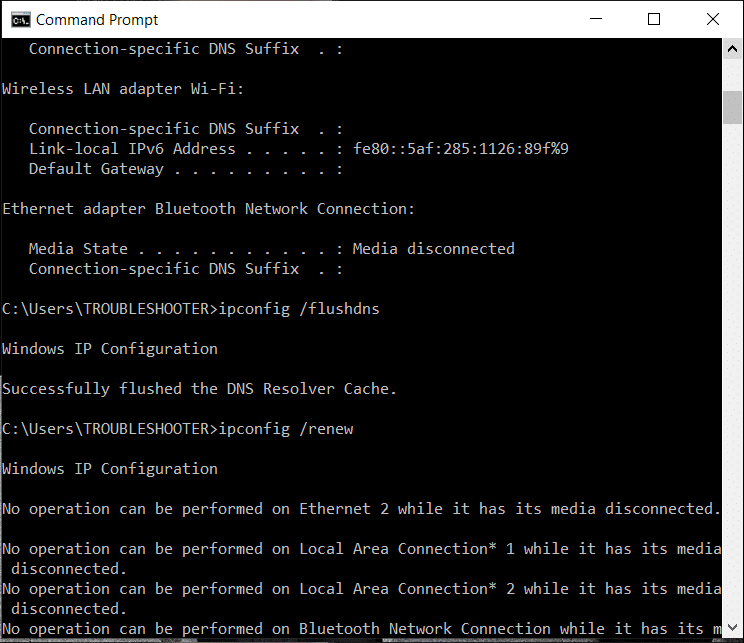
Содержание
- Как очистить и сбросить кеш DNS в Windows 10
- Способ 1: используйте диалоговое окно «Выполнить»
- Способ 2: использование командной строки
- Способ 3: использование Windows Powershell
- Что делать, если кэш DNS не очищается или не сбрасывается?
Как очистить и сбросить кеш DNS в Windows 10
Существует три метода очистки кеша преобразователя DNS в Windows 10. Эти методы решат ваши проблемы с Интернетом и помогут вам установить стабильное и рабочее соединение.
Способ 1: используйте диалоговое окно «Выполнить»
1. Откройте диалоговое окно « Выполнить » с помощью сочетания клавиш Windows + R.
2. Введите в поле ipconfig /flushdns и нажмите кнопку OK или поле Enter .
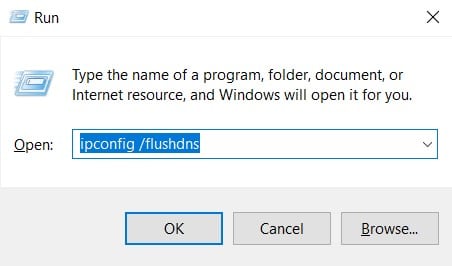
3. На экране на мгновение появится окно cmd , подтверждающее успешную очистку кэша DNS.
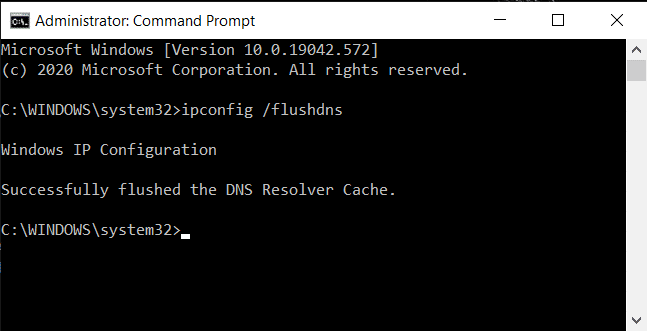
Способ 2: использование командной строки
Если вы не используете административную учетную запись для входа в Windows, убедитесь, что у вас есть доступ к ней, или создайте новую административную учетную запись, поскольку вам потребуются права администратора для очистки кэша DNS. В противном случае в командной строке будет отображаться ошибка System 5, и ваш запрос будет отклонен.
С помощью командной строки вы можете выполнять различные другие функции, связанные с кешем DNS и вашим IP-адресом. К ним относятся просмотр текущего кеша DNS, регистрация вашего кеша DNS в файлах хоста, сброс текущих настроек IP-адреса, а также запрос и сброс IP-адреса. Вы также можете включить или отключить кеш DNS с помощью всего одной строки кода.
1. Введите cmd в строке поиска Windows, затем нажмите « Запуск от имени администратора », чтобы открыть командную строку с повышенными привилегиями. Не забудьте запустить командную строку от имени администратора, чтобы эти команды работали.
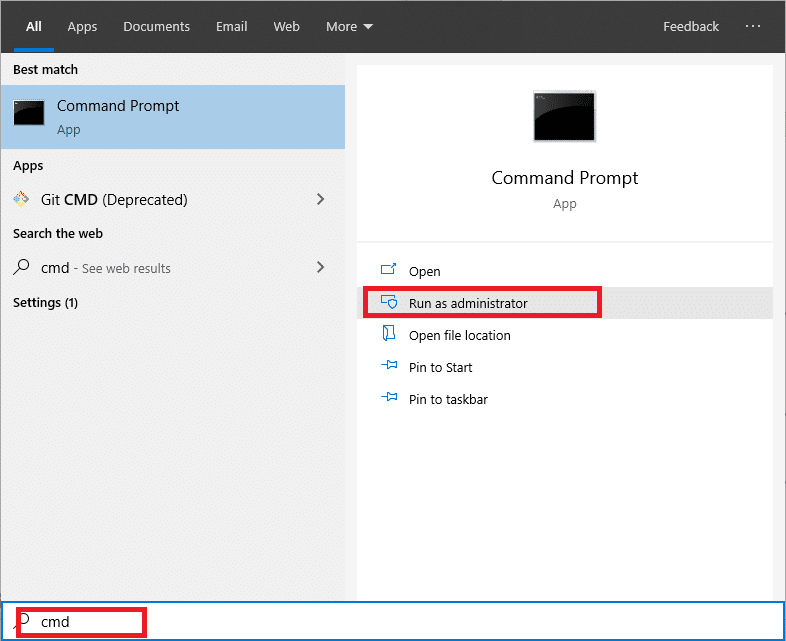

2. Когда появится командный экран, введите команду ipconfig /flushdns и нажмите клавишу Enter . Как только вы нажмете Enter, вы увидите окно подтверждения, подтверждающее успешную очистку кеша DNS.
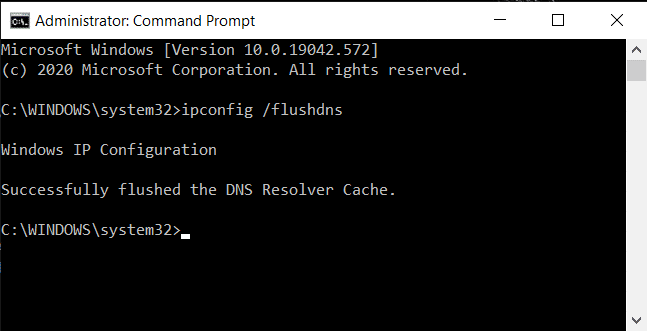
3. После этого проверьте, очищен ли кэш DNS. Введите команду ipconfig /displaydns и нажмите клавишу Enter . Если остались какие-либо записи DNS, они будут отображаться на экране. Кроме того, вы можете использовать эту команду в любое время для проверки записей DNS.
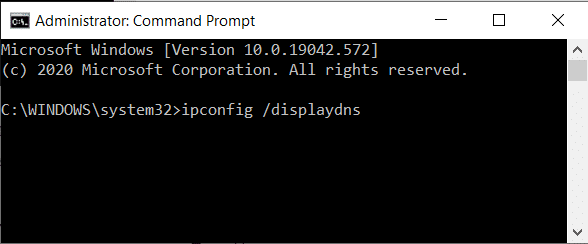
4. Если вы хотите отключить кэш DNS, введите команду net stop dns cache в командной строке и нажмите клавишу Enter.
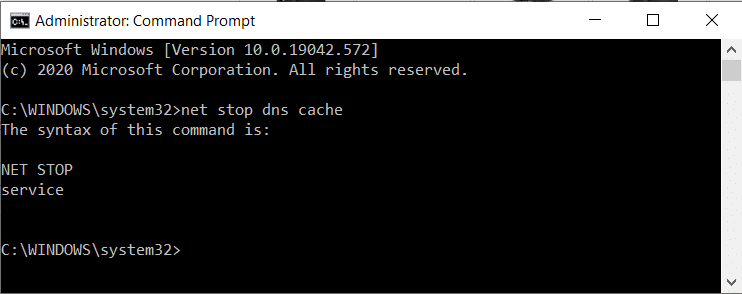
5. Затем, если вы хотите включить кеш DNS, введите команду net start dnscache в командной строке и нажмите клавишу Enter .
Примечание. Если вы отключите кеш DNS и забудете включить его снова, он автоматически запустится после перезагрузки системы.
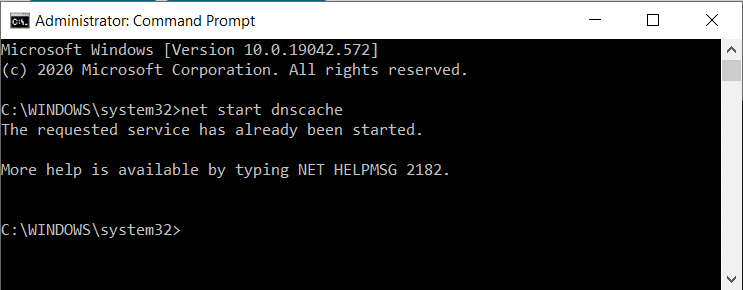
Вы можете использовать ipconfig /registerdns для регистрации кеша DNS, присутствующего в вашем файле Hosts. Другой — ipconfig /renew , который сбросит настройки и запросит новый IP-адрес. Для сброса текущих настроек IP-адреса используйте ipconfig /release.
Способ 3: использование Windows Powershell
Windows Powershell — самая мощная командная строка, представленная в ОС Windows. С помощью PowerShell вы можете сделать гораздо больше, чем с помощью командной строки. Еще одним преимуществом Windows Powershell является то, что вы можете очистить кеш DNS на стороне клиента, в то время как вы можете очистить локальный кеш DNS только в командной строке.
1. Откройте Windows Powershell с помощью диалогового окна «Выполнить» или панели поиска Windows .
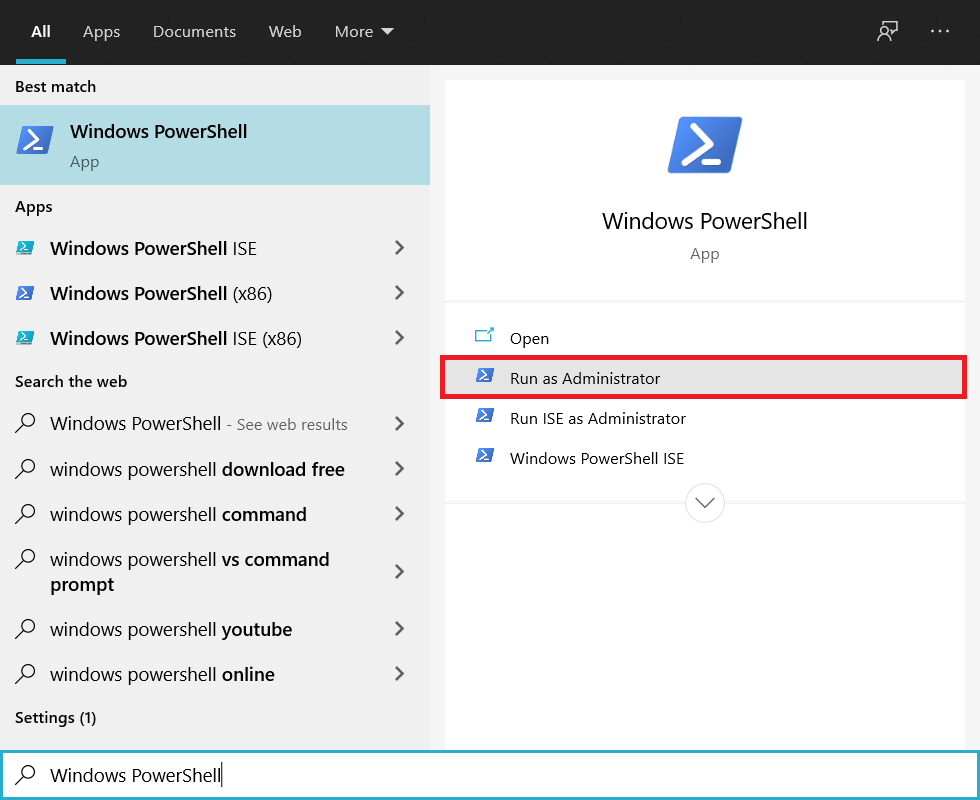
2. Если вы хотите очистить кеш на стороне клиента, введите команду Clear-DnsClientCache в Powershell и нажмите кнопку Enter .
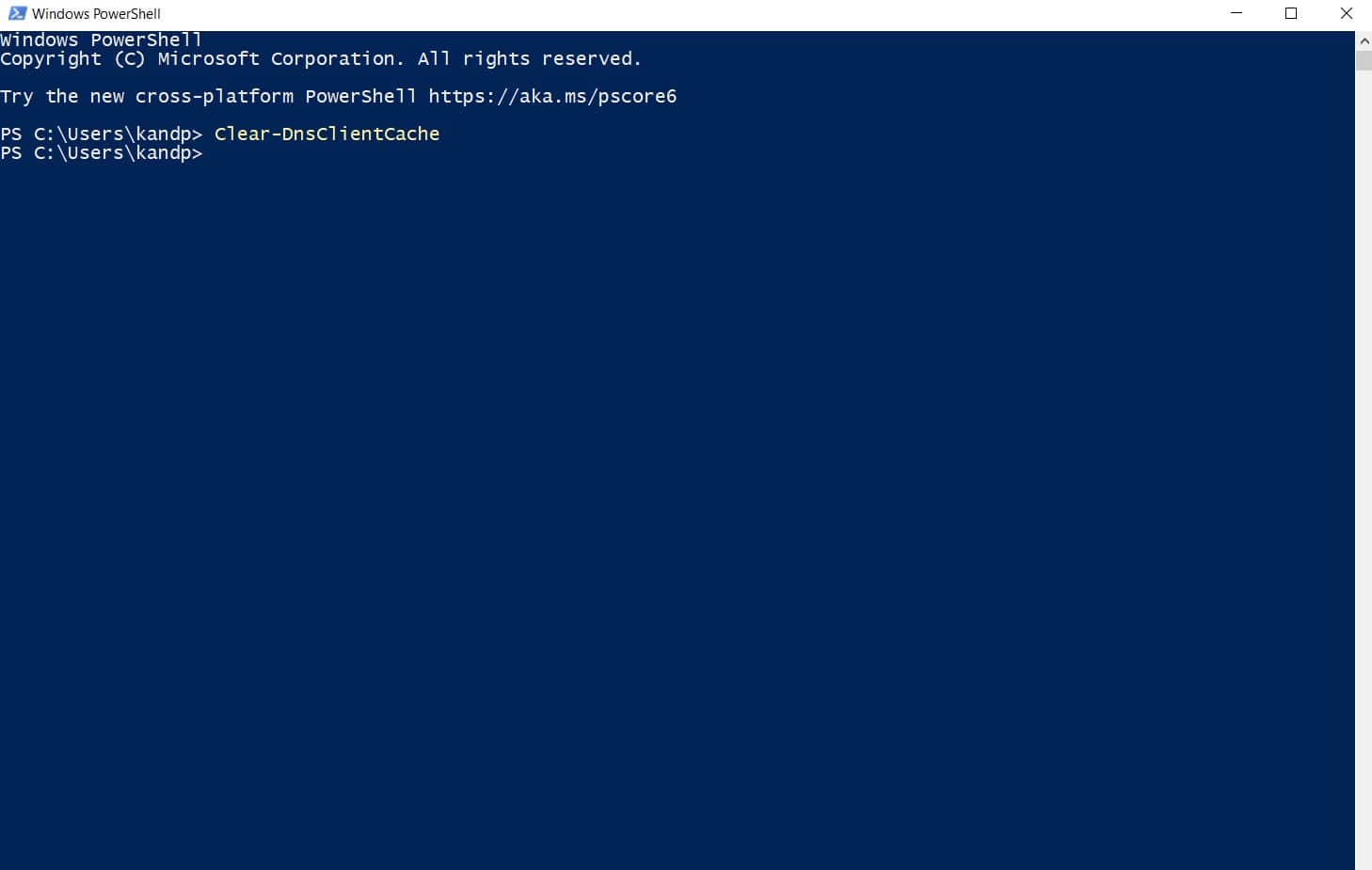
3. Если вы хотите очистить только кеш DNS на рабочем столе, введите Clear-DnsServerCache и нажмите клавишу Enter .
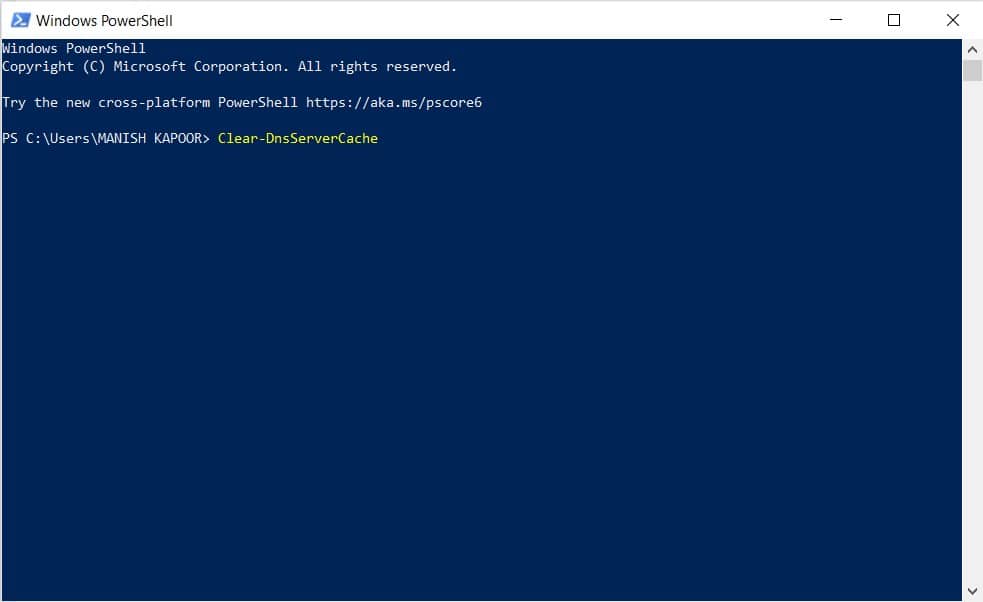
Что делать, если кэш DNS не очищается или не сбрасывается?
Иногда вы не сможете очистить или сбросить кеш DNS с помощью командной строки, это может произойти из-за того, что кеш DNS отключен. Итак, вам нужно сначала включить его, прежде чем снова очищать кеш.
1. Откройте диалоговое окно « Выполнить », введите services.msc и нажмите Enter.
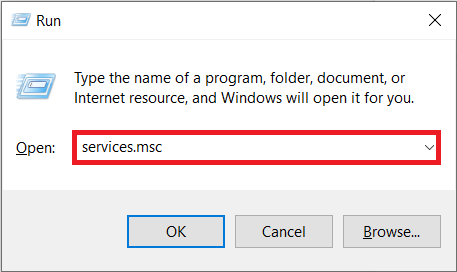
2. Найдите в списке DNS-клиентскую службу , щелкните ее правой кнопкой мыши и выберите « Свойства».
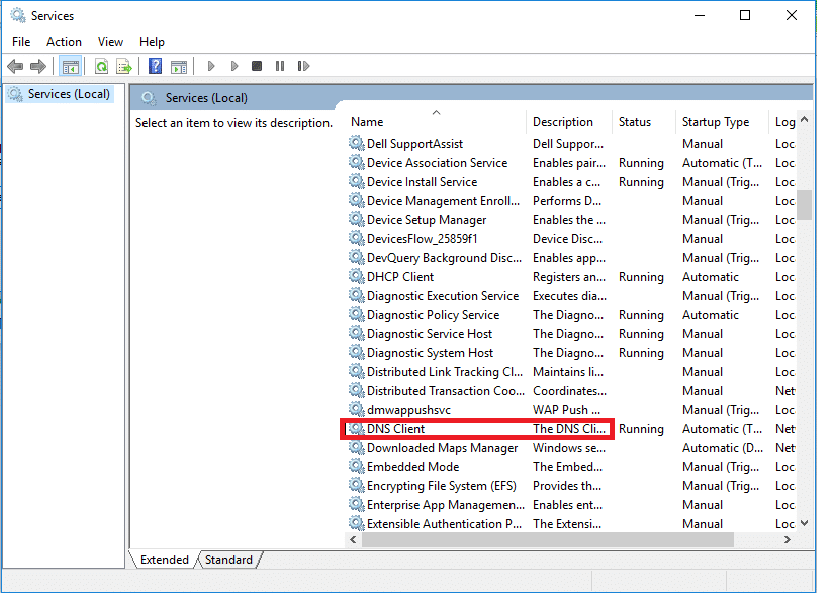
4. В окне « Свойства » перейдите на вкладку « Общие ».
5. Установите для параметра « Тип запуска» значение « Автоматически», а затем нажмите « ОК », чтобы подтвердить изменения.
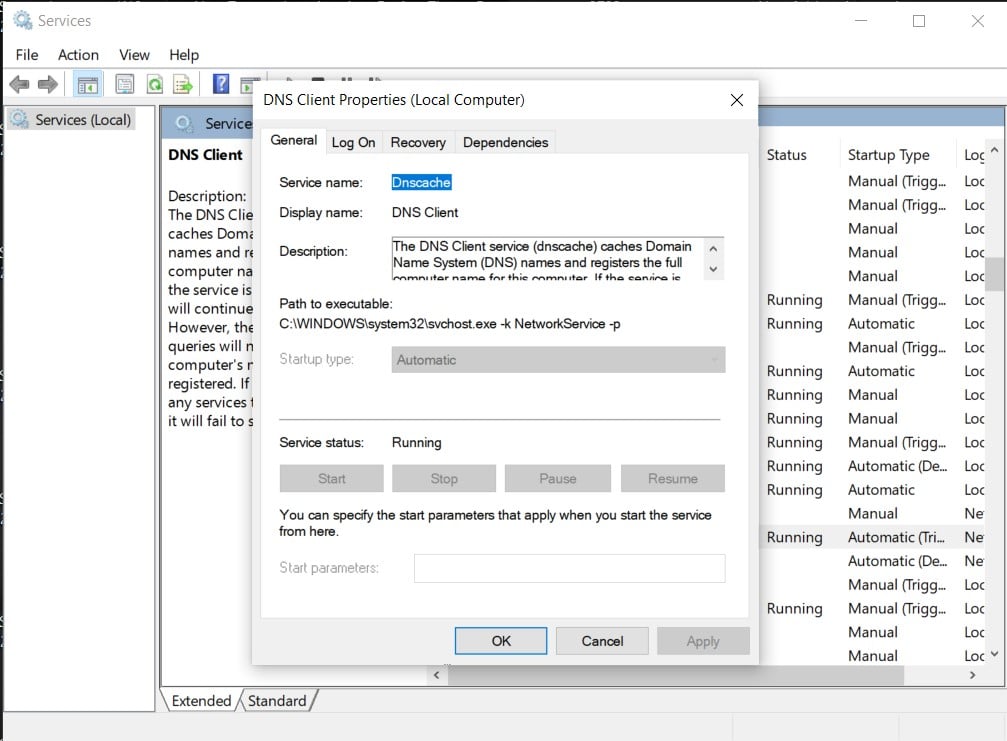
Теперь попробуйте очистить кеш DNS, и вы увидите, что команда выполняется успешно. Точно так же, если вы хотите по какой-то причине отключить кеш DNS, измените тип запуска на Disable .
Рекомендуемые:
- Быстро очистить весь кэш в Windows 10 [Полное руководство]
- 10 лучших общедоступных DNS-серверов в 2021 году: сравнение и обзор
- 3 способа изменить настройки DNS в Windows 10
Мы надеемся, что эта статья была вам полезна, и вы смогли очистить и сбросить кеш DNS в Windows 10 . Если у вас остались какие-либо вопросы, не стесняйтесь задавать их в разделе комментариев.
